Win10系统现在很多人都在使用,那么大家在升级Win10系统之后有没有遇到应用商店打不开的问题呢?这种问题是什么原因?怎么解决应用商店打不开的问题。
Win10升级应用商店打不开解决方法:
1. 点击桌面左下角Cortana搜索栏,输入“Poweshell”,然后在搜索结果中右击“Windows PowerShell”,重庆IT维护,以管理员权限登录;
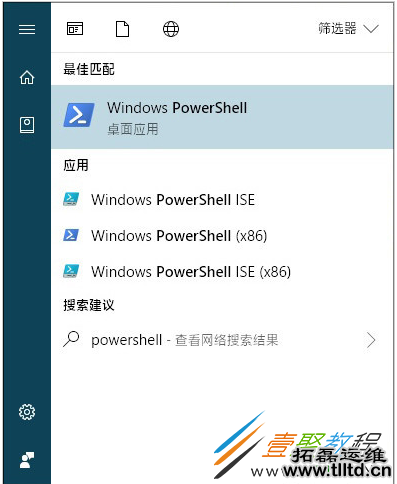
进入Powershell命令行
2. 将下列代码粘贴到PowerShell的命令提示符中回车;(注意最后一个大括号不要丢!!!)
Get-AppXPackage *WindowsStore* -AllUsers | Foreach {Add-AppxPackage -DisableDevelopmentMode -Register “$($_.InstallLocation)AppXManifest.xml”}
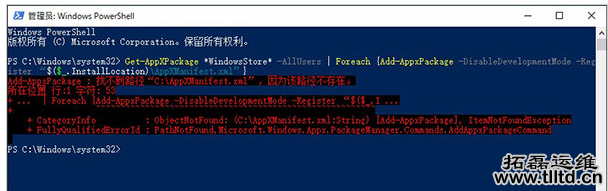
将上述代码粘贴到命令行中回车
3. 如果一切无误,Win10会最终停留在一个新的命令行提示符上,敲入“exit”退出Powershell即可;
4. 现在试一试你的应用商店吧,是不是已经能够打开啦!
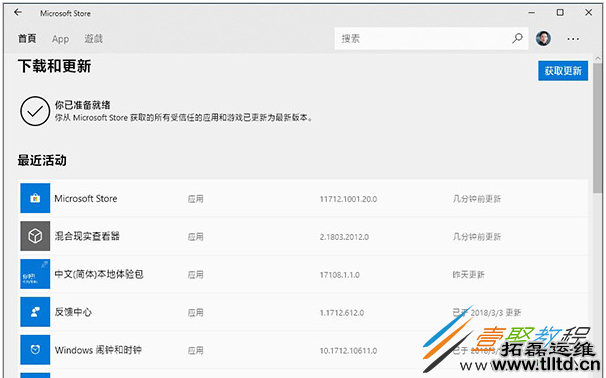
现在应用商店应该可以打开了
这一方法也是微软的工作人员给出的,据实际使用,并不是所有电脑都能使用这种方法,看来,还是要等微软的具体解决方法了。